Excel’in belki de en çok yanlış anlaşılan ama bir o kadar da güçlü fonksiyonlarından biri olan HÜCRE fonksiyonunu derinlemesine inceleyeceğiz. Tıpkı bir tamirci çantasındaki aletler gibi düşünün HÜCRE fonksiyonunu – tek başına belki sadece bir tornavida gibi görünebilir, ama diğer aletlerle (fonksiyonlarla) birleştiğinde inanılmaz işler başarabiliyor!
Bu fonksiyondaki bilgilerle EĞER Fonksiyonu ile listelerinizdeki değerlerin ne olduğunu anlayabilirsiniz. Excel’de çalışırken bazen ‘Bu hücrenin formatı ne?’, ‘Bu hücre korumalı mı?’, Sayısal alanda aralara metin değeri var mı?, Tarih Formatı mı?, gibi sorularınız olabilir. İşte HÜCRE fonksiyonu, bu ve benzeri soruları cevaplamanıza yardımcı olacak çok yönlü bir fonksiyondur.
Mesela aşağıdaki formülle hücrenin sayısal olup olmadığını anlayabilirsiniz.
Bu fonksiyon ile ilgili en kapsamlı anlatılan makaledir.
HÜCRE Fonksiyonu Nerede?

HÜCRE Fonksiyonu Formatı
HÜCRE Fonksiyonu Parametreleri
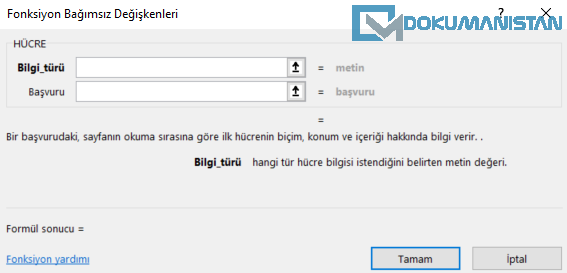
Parametrelerdeki Başvuru alanı zaten hedef hücredir. Aşağıda BilgiTürü parametresini detaylı açıklamasını yapacağım. Bu parametreleri işlevlerine göre aşağıdaki şekilde gruplayabiliriz.

– Hücre Bilgileri Edinme
– biçim – (format) – Hücrenin sayı formatını öğrenme
– tip – (type) – Hücrenin içerik türünü belirleme
– width – (width) – Sütun genişliğini piksel olarak alma
– Konum ve Adres Bilgileri
– adres (address) – Hücre adresini alma
– sütun (col) – Sütun numarasını öğrenme
– satır (row) – Satır numarasını öğrenme
– İçerik Bilgileri
– içerik – (contents) – Hücre içeriğini alma
– renk – (color) – Renkli olup olmadığını kontrol etme
– önek – (prefix) – Hizalama bilgisini edinme
Hücre Bilgileri Edinme
biçim (format)
Hücrenin biçimi hangi formatta ise sonuçlar ona göre değişmektedir. Örneğin para birimi ise P, Yüzde ise Y, Sayı ise S değerleri döndürür.
Biçim kısmını aşağıda Biçim Parametesi Özellikleri bölümünde detaylı işleyeceğiz.
tür
Hücrenin Sayısal mı Metinsel mi olduğunu öğreneceğiniz parametredir. Aklınıza Tarih, Saat yüzde gibi farklı türlerde gelebilir. Ancak temelde bu tiplerde sayısaldır. Bu sebeple tür parametresi bu türleri de sayısal döndürür.
| Sayısal, Tarih, Saat, Yüzde İse | d değeri döner. |
| Hücre Metinsel ise | e değeri döner. |
| Hücre Boşsa | b değeri döner |

genişlik (width)
Referans Hücrenin hücre genişliğini sayısal olarak verir.
Konum ve Adres Bilgileri
adres
Referans Hücrenin konumunu verir. Örneğin A1 hücresini referans gösterirseniz $A$1 sonucunu verir.

sat
Referans hücrenin Satır Numarasını verir.

süt
Referans hücrenin Sütun Numarasını verir. Normalde sütunlar A,B,C diye ilerle. Ancak bu formülle harf değil buna karşılık gelen sayısal değeri döndürür.
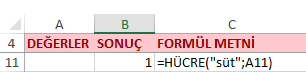
İçerik Bilgileri
içerik
Referans hücre içindeki değeri verir. Değer derken ham değeri vermektedir. Örneğin hücrenin ham değeri 20,554 iken biçimle bunu 21 yaptırsak içerik parametresi ham hali olan 20,554 değerini verir.
Bu işlevle elinizdeki listeleri toplu olarak hücrenin ham halindeki değeri görebilirsiniz.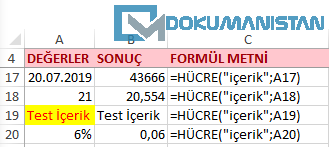
renk
Bu parametre ile hücrenin rengini öğrenmiyoruz. Ben de ilk gördüğümde öyle zannetmiştim.:)
Eğer kaynak hücrede Hücre Biçimlendir -> Sayı bölümünde eksi işaretleri için Kırmızı seçildiyse bu formül sonucu 1 değerini döndürür. Eğer Eksi Kırmızı seçili değilse 0 değeri döner.

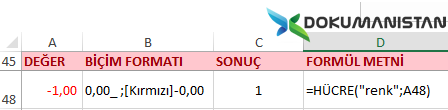
önek
Referans hücrenin Sağa – Sola yaslı veya Ortalı ise farklı değerler döndürür. Böylece Hücrenin nasıl durumda olduğunu öğrenebiliriz.
| Hücre Sola Yaslı İse | ‘ (Tek Tırnak) değeri döner |
| Hücre Sağa Yaslı İse | ” (Çift Tırnak) değeri döner |
| Hücre Ortalı İse | ^ değeri döner |
Aşağıdaki formülle listenizde ortalı hücre var mı kontrol edebilirsiniz.
=EĞER(HÜCRE(“önek”;A1)=”^”;”Hücre Ortalanmıştır.”)
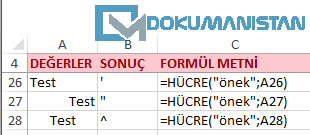
koruma
Referans hücrenin koruma özelliği aktifse 1 değeri, Aktif değilse 0 değeri döndürür.
Hiç kullanılmamış bir hücre ise Koruma aktiftir.
Koruma Aktif veya Pasif olması seçeceğimiz yer Hücre Biçimlendir kısmıda en son sekme olan Koruma alanıdır.
Bu alanda Kilitli alan seçili ise Koruma durumunda, Kilit seçili değilse Koruma Pasif durumdadır.
Bu formülde bu seçimin sonucu 1 ve 0 değerleri ile öğrenmiş oluruz.
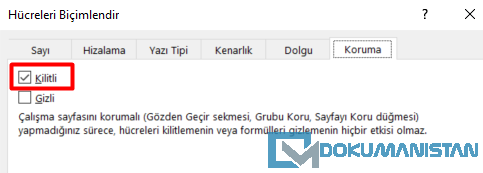

ayraç
Hedef hücrenin Sayısal olması halinde sonuç verir. Metinsel değerlerde boş değer döndürür.
Hücredeki sayısal değerin içinde parantez varsa formül sonucu 1 verir. Sayısal değerde Parantez yoksa 0 değerini verir.
Denemek isterseniz hücreye (12) yazdığınızda -12 değerini verir. Bu değerde de ayraç çalışmaz. Sayısal alanda parantez kullanmak için Hücre Biçimlendirde (0) formatı ile sağlayabilirsiniz.

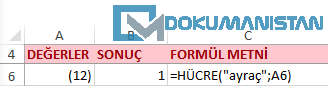
dosyaadı
Kayıtlı bir excel dosyasında herhangi bir hücreye =HÜCRE(“dosyaadı”;A7) formülünü yazarsanız çıktı olarak
C:Excel Örnekler[HUCRE.xlsx]Sayfa1 değerini döndürür. Yani kaydedilen dosyanın path’i ve Sayfa numarası.
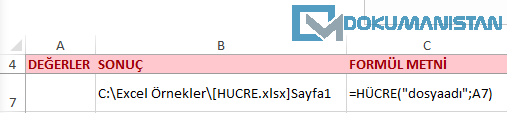
başvuru – reference Parametresi
Hangi hücre hakkında yukarıdaki bilgilerden almak istiyorsanız o hücreyi göstereceğiniz alandır.
Hücre Fonksiyonu Biçim Parametresi Özellikleri
Hücre Fonksiyonundaki Biçim parametresi ayrı bölümde değinmek istedim. Çünkü yukarıda bahsettiklerimden daha fazlasını biçim parametresi altında göreceğiz.
Bu bölümde bahsedeceğimiz tüm özellikler hücreye Sağ Tuş -> Hücre Biçimlendir bölümünde İsteğe Uyarlanmış bölümüne yazdığınız alandır. Örnekleri İsteğe Uyarlanmış bölümünün Tür kısmına yapıştırırsanız HÜCRE Fonksiyonunun biçim parametresinde belirttiğim sonucu elde edersiniz.
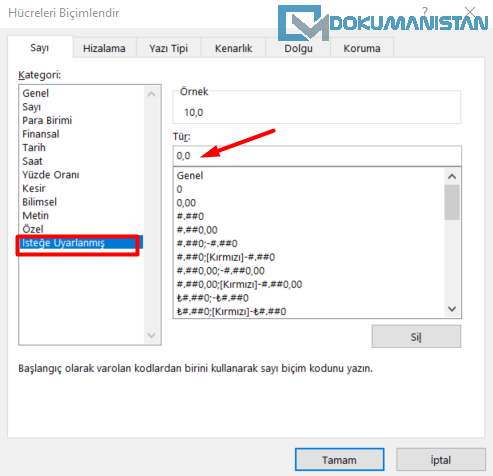
Genel Biçimler
Excel hücresini hiçbir işlem yapılmamışsa veya hiç kullanılmayan bir hücre ise Genel değerdedir. =HÜCRE(“biçim”;A46) formülünü yazdığınızada G değerini döndürür.

Sayısal Biçimler
Sayısal değerler ondalıksız mı? yoksa ondalık mı? virgülden sonra kaç hane var soruların cevaplarını aşağıdaki S0, S1 şeklindeki sonuçlardan anlayabilirsiniz.
Ondalıksız ise S0 değerini döndürür.
Ondalık varsa her virgülden sonra kaç karakter varsa S’den sonraki rakam bir artar.
Yani 10,0 ise S1 değerini verir, 10,000 ise S3 değerini verir. Aşağıdaki örnekte olduğu gibi.

Para Biçimi
Sayı biçimindeki mantık Para Biçiminde de aynısıdır. P Değeri döner. Virgül yoksa P0 virgülde sonra kaç karakter varsa P’den sonra sayısı döner.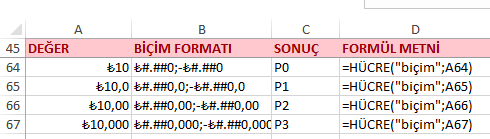
Tarih Biçimi
Tarih Biçimi formül sonucu G ile başlar. Tarihin formatına göre G’den sonraki sayı değişir. Tarih formatları aşağıdaki örneğe göre aldığı değerleri görebilirsiniz.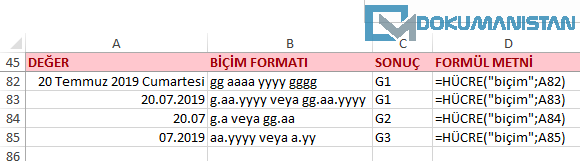
Zaman Biçimi
Zaman Biçimi formül sonucu Z ile başlar. Zamanın formatına göre Z’den sonraki sayı değişir. Zaman formatları aşağıdaki örneğe göre aldığı değerleri görebilirsiniz.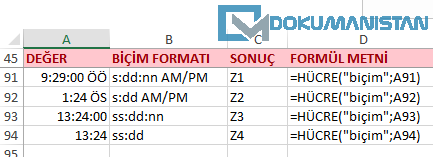
Yüzde Biçimi
Sayı Biçimi, Para Biçimi mantıkları ile aynıdır. Yüzde de virgülden sonraki duruma göre Y değerinden sonra rakam artar.
Bilimsel Biçimi
Sayı Biçimi, Para Biçimi mantıkları ile aynıdır. Bilimsel tipi de virgülden sonraki duruma göre B değerinden sonra rakam artar.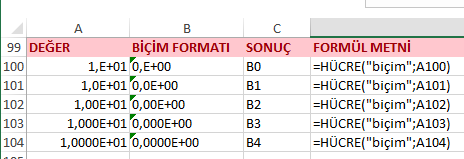
Kullanım Notları
- Eğer bilgi_türü tanımlı olmayan karakter girilirse #DEĞER! hatası verir.


